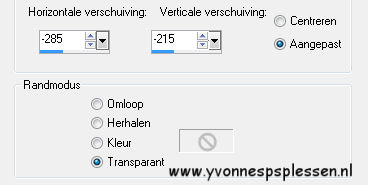|
Deze les is geschreven in PSP X3 maar is goed te maken in andere versies
Deze les is in het Deze les is in het Deze les is in het Deze les is in het
De vrouwen-tube is van Joanie, de vaas is van Nicole, de kaars is van Plaza, rest van het materiaal is van mijzelf Het masker Astrid masker 112 is van Astrid
De maker van 1217491138_masques is mij helaas onbekend Is deze van jou? Neem dan contact met mij op dan kan ik je de credits geven
Toestemming en banners van tubes en vertalingen vind je HIER
Benodigdheden: Mijn materiaal Daar ik ieders werk respecteer worden er geen filters meer meegeleverd, kom je hierdoor in de problemen om de les te maken mail mij dan Filters: Eye Candy 5: Impact It@lian Editors Effect Plugins AB 06 * Simple Transparency Unlimited 2.0 VM Toolbox * Dit filter importeren via Unlimited 2.0
Plaats de selectie in je map Selecties Open je tubes en maskers in PSP
Wanneer je met eigen kleuren werkt speel dan met de mengmodus en/of dekking naar eigen inzicht
1 Zet je voorgrondkleur op #ffffff en je achtergrondkleur op #000000
2 Maak van je voorgrondkleur het volgende verloop
3 Open een nieuwe afbeelding - 900 x 600 pixels Transparant Vul de afbeelding met je verloop
4 Aanpassen Vervagen Gaussiaanse vervaging Bereik: 50
5 Effecten Insteekfilters Unlimited 2.0 Lens Effects Horizontal Slices
6 Effecten Insteekfilters Unlimited 2.0 Lens Effects Magnifying Glass
7 Effecten Insteekfilters It@lian Editors Effect Effetto Fantasma
8 Wijzig je voorgrondkleur in #d3ba03 Wijzig je verloop
9 Lagen Nieuwe rasterlaag Vul deze laag met je verloop
10 Effecten Insteekfilters Unlimited 2.0 Plugins AB 06 Rearranging The Paintings
11 Effecten Insteekfilters Transparency - Eliminate Black
12 Effecten Randeffecten Accentueren
13 Effecten Insteekfilters Eye Candy 5: Impact Perspective Shadow Zoek onder Settings Drop Shadow, Blurry en klik op OK
14 Lagen Eigenschappen Mengmodus: Hard licht Dekking: 50
15 Lagen Samenvoegen Zichtbare lagen samenvoegen
Dit hebben we tot nu toe:
16 Effecten Insteekfilters Simple Pizza Slice Mirror
Bewerken Herhalen Pizza Slice Mirror
17 Selecties Selectie laden/opslaan Selectie laden vanaf schijf
18 Selecties Laag maken van selectie Selecties Niets selecteren
19 Effecten Insteekfilters It@lian Editors Effect Effetto Fantasma De instelling staat nog goed
20 Effecten Textuureffecten Lamellen Kleur = wit
21 Lagen Eigenschappen Mengmodus: Bleken
22 Lagen Dupliceren
23 Effecten Afbeeldingseffecten Verschuiving
24 Lagen Schikken Omlaag
25 Lagen Eigenschappen Mengmodus: Doordrukken Dekking: 10
26 Zet je verloop terug op je voorgrondkleur #d3ba03
27 Lagen Nieuwe rasterlaag Vul deze laag met je voorgrondkleur Lagen Schikken Vooraan
28 Lagen Nieuwe maskerlaag Uit afbeelding
Lagen Samenvoegen Groep samenvoegen
29 Effecten Afbeeldingseffecten Naadloze herhaling
30 Lagen Eigenschappen Mengmodus: Tegenhouden
31 Zet je voorgrondkleur weer terug op #ffffff
32 Lagen Nieuwe rasterlaag Vul deze laag met je voorgrondkleur
33 Lagen Nieuwe maskerlaag Uit afbeelding
Lagen Samenvoegen Groep samenvoegen
34 Lagen Eigenschappen Mengmodus: Zacht licht
35 Lagen Samenvoegen Zichtbare lagen samenvoegen
Dit hebben we tot nu toe:
36 Lagen Dupliceren
37 Effecten Insteekfilters VM Toolbox Seamless Tile
38 Effecten Insteekfilters Eye Candy 5: Impact Perspective Shadow Zoek onder Settings Drop Shadow, High en klik op OK
39 Afbeelding Spiegelen
40 Effecten Insteekfilters Eye Candy 5: Impact Perspective Shadow De instelling staat goed
41 Afbeelding Spiegelen
42 Activeer in je lagenpalet de laag Samengevoegd
43 Effecten Textuureffecten Lamellen Kleur = zwart
44 Effecten Insteekfilters Simple Top Left Mirror
45 Effecten Afbeeldingseffecten Naadloze herhaling Standaard
46 Aanpassen Scherpte Verscherpen
47 Lagen Samenvoegen Zichtbare lagen samenvoegen
48 Effecten Insteekfilters Unlimited 2.0 Edges, Square Square Edge 14
49 Effecten Insteekfilters Eye Candy 5: Impact Perspective Shadow Zoek onder Settings Drop Shadow, Blurry en klik op OK
50 Zet nu je achtergrondkleur op #d3ba03 Voorgrondkleur staat op #ffffff Maak hiervan het volgende verloop
51 Lagen Nieuwe rasterlaag Vul deze laag met je verloop
52 Aanpassen Vervagen Gaussiaanse vervaging Bereik: 50
53 Lagen Schikken Achteraan
54 Lagen Samenvoegen Zichtbare lagen samenvoegen
Dit hebben we nu:
55 Afbeelding Formaat wijzigen 85% - Bicubisch Geen vinkje voor formaat van alle lagen wijzigen
56 Effecten Afbeeldingseffecten Naadloze herhaling
57 Aanpassen Scherpte Verscherpen
58 Zet je achtergrondkleur weer terug op #000000
59 Lagen Nieuwe rasterlaag Vul deze laag met je achtergrondkleur Lagen Schikken - Omlaag
60 Activeer tekst-quiet-yvonnespsplessen Bewerken Kopiλren
Ga terug naar je werkje Bewerken Plakken als nieuwe laag
61 Lagen Schikken Vooraan
62 Effecten Afbeeldingseffecten Verschuiving
63 Activeer deco-quiet-yvonnespsplessen Bewerken Kopiλren
Ga terug naar je werkje Bewerken Plakken als nieuwe laag
64 Effecten Afbeeldingseffecten Verschuiving
65 Aanpassen Scherpte - Verscherpen
66 Activeer nicole-vase4-2012 - vase2 Bewerken Kopiλren
Ga terug naar je werkje Bewerken Plakken als nieuwe laag
67 Afbeelding Formaat wijzigen 65% - Bicubisch Geen vinkje voor formaat van alle lagen wijzigen
68 Effecten Afbeeldingseffecten Verschuiving
69 Effecten 3D effecten Slagschaduw Kleur = zwart
70 Aanpassen Scherpte - Verscherpen
71 Activeer kaars4psp Bewerken Kopiλren
Ga terug naar je werkje Bewerken Plakken als nieuwe laag
72 Afbeelding Formaat wijzigen 15% - Bicubisch Geen vinkje voor formaat van alle lagen wijzigen
73 Lagen - Dupliceren
Plaats de 2 kaarsen op de onderste kubus, zie hier:
74 Activeer in je lagenpalet de laag Kopie van Raster 5
Lagen Samenvoegen Omlaag samenvoegen
75 Aanpassen Scherpte Nog scherper
76 Effecten 3D effecten Slagschaduw De instelling staat goed
77 Zet je verloop terug op je voorgrondkleur #ffffff Zet je achtergrondkleur op #d3ba03
78 Afbeelding Randen toevoegen 1 pixel Symmetrisch Voorgrondkleur Afbeelding Randen toevoegen 3 pixels Symmetrisch ZWART (#000000) Afbeelding Randen toevoegen 1 pixel Symmetrisch Achtergrondkleur
79 Afbeelding - Randen toevoegen - ZWART (#000000) LET OP! Vinkje weghalen voor SYMMETRISCH
80 Activeer Joanie_Woman_11-11-2012 (2) Bewerken Kopiλren
Ga terug naar je werkje Bewerken Plakken als nieuwe laag
81 Afbeelding Formaat wijzigen 95% - Bicubisch Geen vinkje voor formaat van alle lagen wijzigen
82 Effecten Afbeeldingseffecten Verschuiving
83 Effecten Insteekfilters Eye Candy 5: Impact Perspective Shadow De instelling staat nog goed
84 Lagen Nieuwe rasterlaag Plaats je naam of watermerk
85 Afbeelding Randen toevoegen 1 pixel Symmetrisch Voorgrondkleur
86 Eventueel je afbeelding nog verkleinen Wil je de afbeelding laten plaatsen op mijn site graag niet kleiner dan 800 pixels langste zijde
Bestand opslaan als jpeg
Met dank aan Monique voor het testen van deze les Uitwerking Monique
Deze les is door mezelf bedacht, gemaakt en
geschreven
© Yvonne Januari
2013
|